Youtube là một trong những trang Web chia sẻ Video phổ biến nhất và được nhiều người dùng yêu thích nhất hiện nay. Giả sử trong trường hợp khi bạn xem bất kỳ một video nào trên YouTube đến đoạn gay cấn hoặc vui nhộn... mà bạn cảm thấy thú vị, bạn có thể chia sẻ video đó cho bạn bè, người thân của mình trên Facebook, Twitter...
Trong bài viết dưới đây Quản trị mạng sẽ hướng dẫn bạn những cách đơn giản để chia sẻ một đoạn video YouTube.
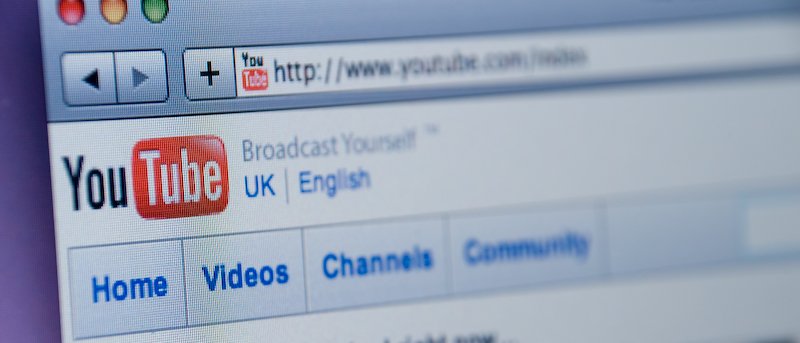
Chia sẻ video YouTube nhanh chóng với các cách sau
- 1. Sao chép URL video
- 2. Chỉnh sửa video trong quá trình chia sẻ
- 3. Các cách khác giúp nhanh để chia sẻ video trên YouTube
- Điều chỉnh toàn bộ video bằng Vibby
- Chia sẻ video miễn phí ngay lập tức với Riv.yt
- Chia sẻ từ một thời điểm cụ thể trong video YouTube với YouTube Time
- Thay đổi kích thước và chia sẻ video trên các mạng xã hội với Kapwing
- Chia sẻ clip trên YouTube dưới dạng GIF với GIFit (Chrome)
- Chia sẻ video và ghi chú dấu thời gian với vdNote
1. Sao chép URL video
YouTube cho phép người dùng có thể sao chép mã URL video ở bất kỳ khoảng thời gian cụ thể nào đó.
Chỉ cần phát video mà bạn muốn chia sẻ sau đó tạm dừng ở thời điềm đoạn video mà bạn muốn chia sẻ. Kích chuột phải vào bất kỳ chỗ nào trên video rồi chọn tùy chọn Copy video URL at current time.

Chỉ cần dán đoạn URL mà bạn vừa sao chép về để gửi cho bạn bè, người thân của bạn. Có thể dán trên văn bản như Email, Facebook, Comment (bình luận), tài liệu...
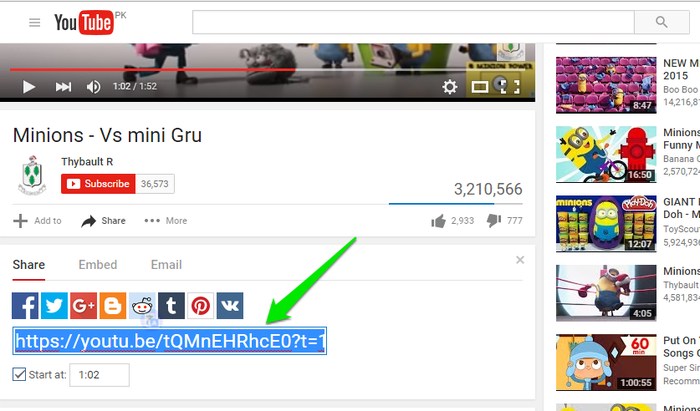
2. Chỉnh sửa video trong quá trình chia sẻ
Nếu không muốn sử dụng phương pháp trên, bạn có thể chỉnh sửa thời gian của video trong quá trình chia sẻ. Click vào nút Share ở dưới video, trên màn hình bạn sẽ nhìn thấy nút Start at ở dưới URL của video
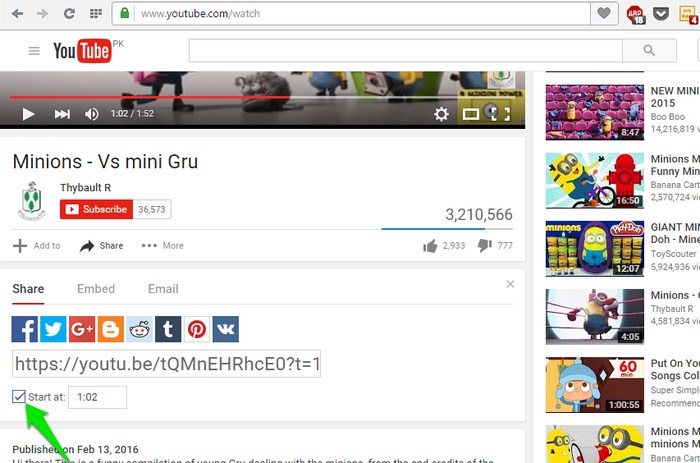 .
.
Đánh tích chọn mục Start at sau đó nhập thời gian mà bạn muốn vào khung kế bên mục Start at.
Theo mặc định, video sẽ tự động chạy ở thời điểm mà bạn chọn.
Bây giờ bạn có thể chia sẻ cho bạn bè, người thân đoạn video mà bạn muốn bằng cách sử dụng các tùy chọn được cung cấp bởi YouTube, hoặc sao chép liên kết được cung cấp và dán nó vào bất cứ ứng dụng, email mà bạn muốn.
3. Các cách khác giúp nhanh để chia sẻ video trên YouTube
Điều chỉnh toàn bộ video bằng Vibby
2 cách hướng dẫn trên khá đơn giản và dễ dàng thực hiện, tuy nhiên bạn không thể điều chỉnh được video mà bạn muốn chia sẻ. Trong trường hợp này bạn có thể nhờ đến sự hỗ trợ của ứng dụng thứ 3 là Vibby.
Vibby là một trong những trang web chia sẻ video tương tự như YouTube. Tuy nhiên với Vibby bạn có thể chia sẻ các đoạn video cụ thể từ các video trên YouTube.
Tương tự như YouTube, Vibby có một bảng điều khiển chuyên dụng, nơi tất cả các video chia sẻ của bạn được lưu lại.
Đầu tiên truy cập Vibby, sau đó click chọn nút Try now, it's free. Nhập URL video YouTube mà bạn muốn chia sẻ rồi click chọn Start.
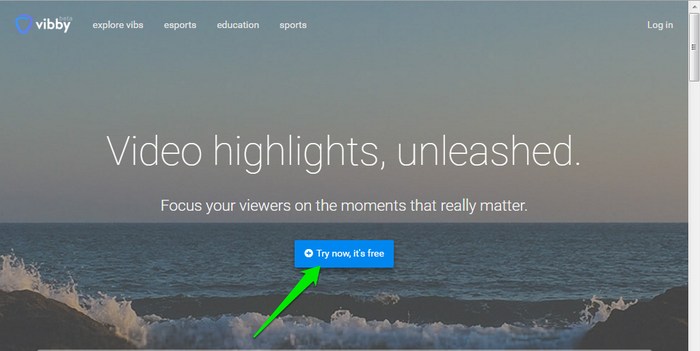
Lưu ý: Bạn phải đăng nhập để tiếp tục, bạn có thể tạo tài khoản Vibby bằng cách sử dụng địa chỉ email hoặc đăng nhập bằng Facebook hoặc tài khoản Google+.
Khi bạn click vào nút Start, video của bạn sẽ phát trên Vibby player. Click chọn nút Start hightlight để bắt đầu đoạn video và click vào nút Stop hightlight để kết thúc đoạn video mà bạn muốn chia sẻ.
Bạn có thể lặp lại quá trình này nhiều lần để chọn các đoạn video khác nhau (nếu bạn muốn).
Ngoài ra bạn có thể thêm bình luận vào mỗi phần bôi đậm. Sau khi hoàn tất, bạn click chọn Next.
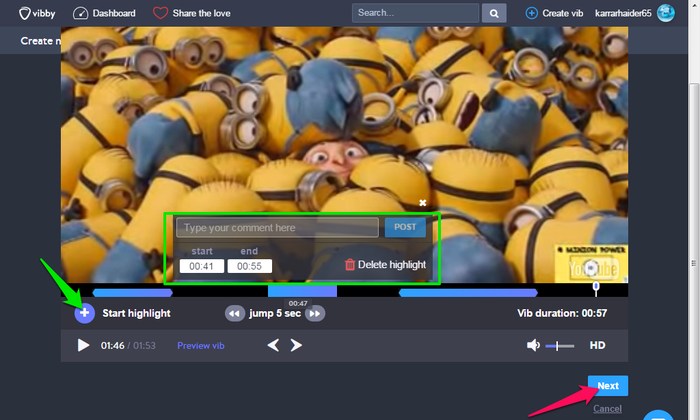
Tiếp theo đặt tên và phân loại đoạn video của bạn rồi click chọn Save để xuất bản đoạn video đó trên Vibby. Nếu không muốn để ở chế độ công khai trên Vibby, bạn chọn nút Make this vib private trước khi click chọn Save.
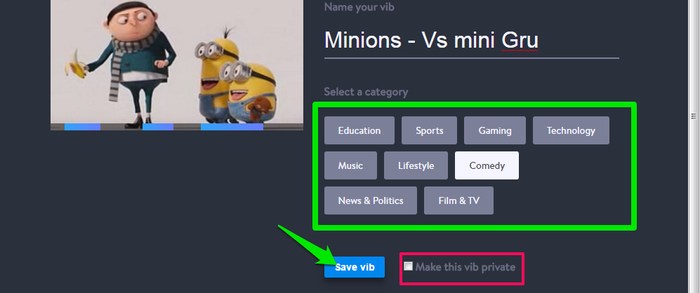
Lúc này bạn sẽ nhận được link đoạn video để chia sẻ cho bạn bè, người thân.
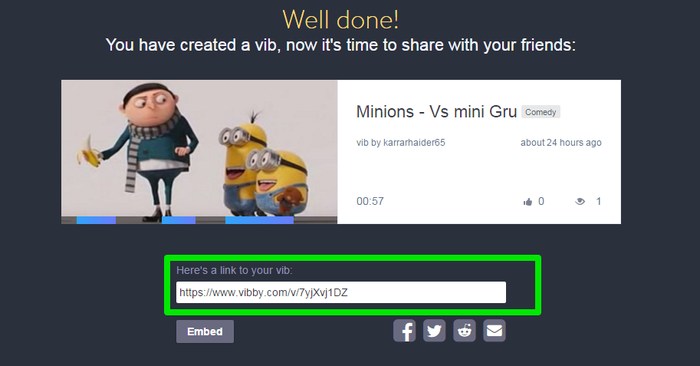
Lưu ý:
Người nhận chỉ xem được đoạn video của bạn trên vib thông qua website Vibby chứ không xem được trên YouTube.
Thêm nữa người nhận cũng không cần tài khoản Vibby mà vẫn có thể xem được video.
Chia sẻ video miễn phí ngay lập tức với Riv.yt
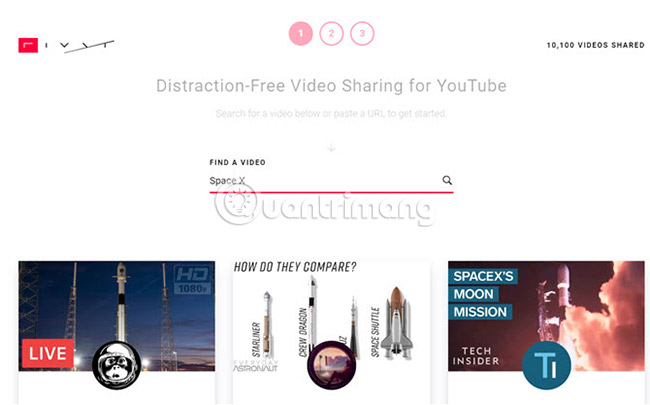
YouTube có thể đi theo cách riêng của mình. Video thú vị này dẫn đến một video khác. Đây có thể là một vấn đề nếu bạn muốn mọi người chú ý trọn vẹn đến video của mình hoặc bạn muốn một cách thân thiện để chia sẻ video với trẻ em mà không có các bình luận vô nghĩa hay quảng cáo. Riv.yt là công cụ bạn đang tìm kiếm.
Riv.yt là một cách tối giản để chia sẻ video YouTube mà không bị phân tâm. Sử dụng thanh tìm kiếm đơn giản để tìm video mong muốn và sau đó chọn thiết kế cho trang đích (landing page). Chia sẻ liên kết được tạo chứa video được đặt trong một trang đích đẹp mắt.
Điều duy nhất còn thiếu ở đây là một dark mode (chế độ tối màu) hoặc dark theme (theme tối màu).
Chia sẻ từ một thời điểm cụ thể trong video YouTube với YouTube Time
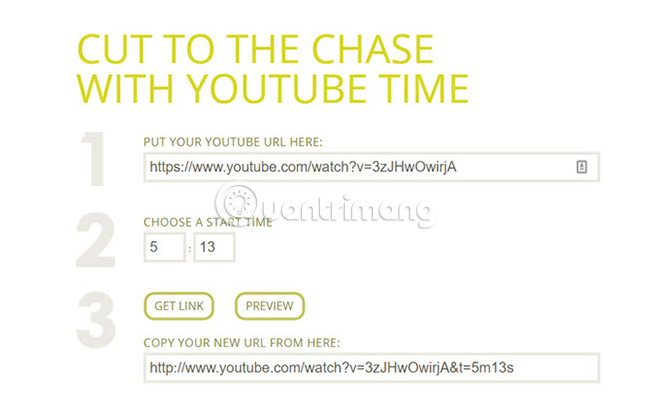
Bản thân YouTube cũng cung cấp cho người dùng một cách dễ dàng để bắt đầu video từ một thời điểm cụ thể. Bỏ qua phần bạn muốn và nhấp chuột phải vào video. Chọn Copy video URL at current time và sau đó chia sẻ nó. Nhưng Youtube Time còn có thể chia sẻ video chính xác hơn đến từng giây.
Dán URL YouTube, sau đó nhập thời gian bắt đầu chính xác vào hộp cho phút và giây. Người dùng có thể xem trước video được cắt hoặc tạo liên kết để chia sẻ nó qua bất kỳ phương tiện nào khác. Người dùng cũng có thể sử dụng URL này như một link nhúng trong blog hoặc trong một diễn đàn.
Youtubetime.com là một trang web tối giản và gọn gàng. Đây chỉ là một trong những thủ thuật URL YouTube quan trọng mà người dùng nên ghi nhớ để tạo hoặc chia sẻ các video không có quảng cáo bằng cách bỏ qua chúng.
Thay đổi kích thước và chia sẻ video trên các mạng xã hội với Kapwing
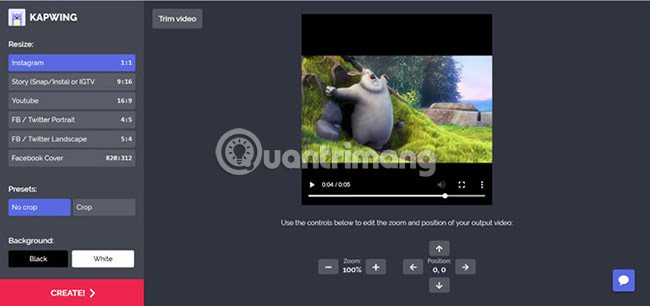
Nếu có video nhưng kích thước không phù hợp cho Instagram hoặc Facebook Newsfeed và các công cụ thay đổi kích thước video có thể quá phức tạp, hãy thử xem xét Kapwing. Kapwing chỉ cần một URL và lựa chọn nền tảng muốn tối ưu hóa. Giao diện người dùng tối giản sẽ thực hiện phần còn lại.
Kapwing rất hữu ích khi người dùng muốn đăng video chân dung trên Instagram.
Chia sẻ clip trên YouTube dưới dạng GIF với GIFit (Chrome)
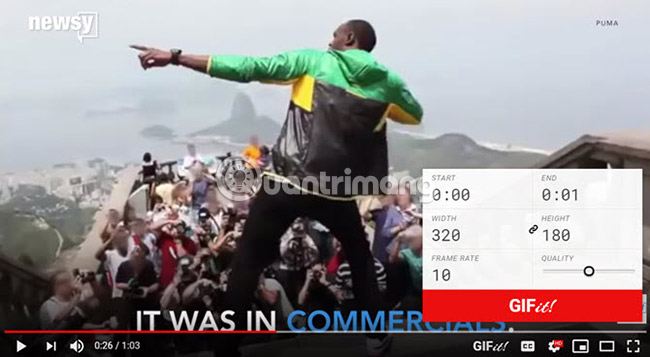
Trích một chút cảnh quay từ video YouTube và chia sẻ dưới dạng GIF. Nghe rất quen đúng không? Người dùng có thể đã từng nghe thấy điều này ở khắp mọi nơi, vì GIF đã trở thành cơn sốt trong nhiều năm qua và chúng gần như đã thay thế cảm xúc của người dùng. GIPHY và thậm chí Google Search cũng cung cấp cho người dùng các GIF động để lựa chọn. Nhưng YouTube là một nguồn meme khổng lồ, sẽ tiếp tục cung cấp cho người dùng những thứ mà chưa ai chia sẻ trước đây.
GIFit là một tiện ích mở rộng tiện dụng cho Chrome, giúp người dùng cắt một phần từ video YouTube và chia sẻ dưới dạng GIF hoạt ảnh. Cài đặt tiện ích mở rộng Chrome này và chuyển hướng sang YouTube. Chọn một video và nút GIFI sẽ xuất hiện bên cạnh nút Closed Caption trên thanh công cụ. Đặt thời gian bắt đầu, thời gian kết thúc và chất lượng mong muốn. Sau đó, nhấn nút GIfIt để tạo GIF.
Lưu và chia sẻ nó bất cứ nơi nào. Nhưng nếu muốn thêm một câu khẩu hiệu (slogan) hoặc tạo một bài đăng chuyên nghiệp trên mạng xã hội, thì hãy xem một vài trình chỉnh sửa video chuyên nghiệp để tạo meme, dựng phim hoặc timelapse (một kỹ thuật kết hợp giữa nhiếp ảnh và video nhằm tạo ra những đoạn clip tua nhanh).
Tải GIFit cho Chrome (Miễn phí).
Chia sẻ video và ghi chú dấu thời gian với vdNote
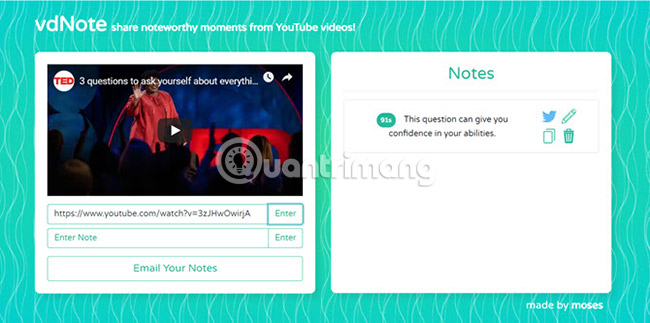
Giao diện tối giản của vdNote.com là một lợi thế. Nếu sử dụng YouTube để học, vdNote là một trong những công cụ mà người dùng nên có trong "kho vũ khí" của mình. Với vdNote, người dùng có thể nhập nhận xét đề cập đến thời điểm chính xác trong video đang xem. Khi chia sẻ video, những người khác có thể sử dụng các bình luận để hiểu về ngữ cảnh.
Truy cập vdNote, sau đó dán vào liên kết tới video YouTube muốn chú thích và bắt đầu xem. Tại điểm bên phải, nhập ghi chú vào trường văn bản. Lưu ý rằng video tạm dừng để người dùng có đủ thời gian viết ra suy nghĩ của mình.
Người dùng có thể chia sẻ video của mình và các ghi chú được liên kết với dấu thời gian của chúng qua email hoặc Twitter.
Bí quyết thành công của các viral video (video lan truyền) không nằm trong việc chia sẻ theo cấp số nhân. Chính nội dung ý nghĩa mới là thứ người dùng thích khi xem video. Tạo video gốc của riêng bạn và sau đó chia sẻ nó sẽ rất có ý nghĩa.
Chúc bạn tìm được cách chia sẻ video Youtube phù hợp với nhu cầu của bản thân!
Tham khảo thêm một số bài viết dưới đây:
- Hướng dẫn cách tạo Chanel YouTube
- Làm thế nào để chỉnh sửa video trên YouTube?
- Tạo một kênh mới trên YouTube như thế nào?
Chúc các bạn thành công!
 Công nghệ
Công nghệ  AI
AI  Windows
Windows  iPhone
iPhone  Android
Android  Học IT
Học IT  Download
Download  Tiện ích
Tiện ích  Khoa học
Khoa học  Game
Game  Làng CN
Làng CN  Ứng dụng
Ứng dụng 


















 Linux
Linux  Đồng hồ thông minh
Đồng hồ thông minh  macOS
macOS  Chụp ảnh - Quay phim
Chụp ảnh - Quay phim  Thủ thuật SEO
Thủ thuật SEO  Phần cứng
Phần cứng  Kiến thức cơ bản
Kiến thức cơ bản  Lập trình
Lập trình  Dịch vụ công trực tuyến
Dịch vụ công trực tuyến  Dịch vụ nhà mạng
Dịch vụ nhà mạng  Quiz công nghệ
Quiz công nghệ  Microsoft Word 2016
Microsoft Word 2016  Microsoft Word 2013
Microsoft Word 2013  Microsoft Word 2007
Microsoft Word 2007  Microsoft Excel 2019
Microsoft Excel 2019  Microsoft Excel 2016
Microsoft Excel 2016  Microsoft PowerPoint 2019
Microsoft PowerPoint 2019  Google Sheets
Google Sheets  Học Photoshop
Học Photoshop  Lập trình Scratch
Lập trình Scratch  Bootstrap
Bootstrap  Năng suất
Năng suất  Game - Trò chơi
Game - Trò chơi  Hệ thống
Hệ thống  Thiết kế & Đồ họa
Thiết kế & Đồ họa  Internet
Internet  Bảo mật, Antivirus
Bảo mật, Antivirus  Doanh nghiệp
Doanh nghiệp  Ảnh & Video
Ảnh & Video  Giải trí & Âm nhạc
Giải trí & Âm nhạc  Mạng xã hội
Mạng xã hội  Lập trình
Lập trình  Giáo dục - Học tập
Giáo dục - Học tập  Lối sống
Lối sống  Tài chính & Mua sắm
Tài chính & Mua sắm  AI Trí tuệ nhân tạo
AI Trí tuệ nhân tạo  ChatGPT
ChatGPT  Gemini
Gemini  Điện máy
Điện máy  Tivi
Tivi  Tủ lạnh
Tủ lạnh  Điều hòa
Điều hòa  Máy giặt
Máy giặt  Cuộc sống
Cuộc sống  TOP
TOP  Kỹ năng
Kỹ năng  Món ngon mỗi ngày
Món ngon mỗi ngày  Nuôi dạy con
Nuôi dạy con  Mẹo vặt
Mẹo vặt  Phim ảnh, Truyện
Phim ảnh, Truyện  Làm đẹp
Làm đẹp  DIY - Handmade
DIY - Handmade  Du lịch
Du lịch  Quà tặng
Quà tặng  Giải trí
Giải trí  Là gì?
Là gì?  Nhà đẹp
Nhà đẹp  Giáng sinh - Noel
Giáng sinh - Noel  Hướng dẫn
Hướng dẫn  Ô tô, Xe máy
Ô tô, Xe máy  Tấn công mạng
Tấn công mạng  Chuyện công nghệ
Chuyện công nghệ  Công nghệ mới
Công nghệ mới  Trí tuệ Thiên tài
Trí tuệ Thiên tài